แก้ไขรหัสข้อผิดพลาด Windows Store 0x80240437
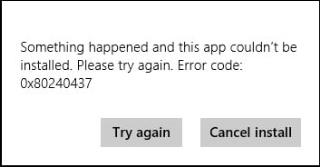
วิธีแก้ไข Windows Store Error Code 0x80240437: สุดยอดวิธีการแก้ไขปัญหาเพื่อให้คุณสามารถติดตั้งและอัปเดตแอปต่างๆ ได้อย่างง่ายดาย
Microsoft Store (Windows Store) ไม่ใช่ร้านค้าแอปที่ได้รับความนิยมมากที่สุด เนื่องจากเต็มไปด้วยจุดบกพร่อง ปัญหา และมีแนวโน้มที่จะไม่เสถียร อย่างไรก็ตาม มีเนื้อหาที่ดีอยู่บ้าง อินเทอร์เฟซผู้ใช้และประสบการณ์โดยรวมได้รับการปรับปรุงดีขึ้นมากนับตั้งแต่เปิดตัว Windows 11 หาก Microsoft Store ไม่ทำงานในขณะนี้ ต่อไปนี้เป็นวิธีแก้ไข
หมายเหตุ : บางครั้งกระบวนการอาจแตกต่างกันระหว่าง Windows 10 และ 11 ดังนั้นบทความจะมีคำแนะนำสำหรับทั้งสองแพลตฟอร์ม (หากมี)
แก้ไขข้อผิดพลาด Windows Store ไม่ทำงาน
ต่อไปนี้คือเหตุผลหลักที่คุณอาจพบว่าการทำงานกับ Microsoft Store เป็นเรื่องยาก
ก่อนที่จะดำเนินการแก้ไขที่ถูกต้อง มีรายการตรวจสอบเล็กๆ น้อยๆ ที่คุณต้องยืนยัน:
หากทำตามขั้นตอนทั้งหมดนี้แล้วแต่ Windows Store ยังคงไม่ทำงาน ให้ดำเนินการแก้ไขต่อไปนี้
ข้อความแสดงข้อผิดพลาดที่พบบ่อยที่สุดที่อาจปรากฏขึ้นเมื่อ Microsoft Store ไม่ทำงานคือข้อผิดพลาด"0x80131500"สิ่งนี้อาจเกิดขึ้นได้หากพีซีของคุณเชื่อมต่ออินเทอร์เน็ตผ่านเซิร์ฟเวอร์ DNS หลายตัวที่ได้รับการกำหนดโดย ISP และ/หรือการตั้งค่าเครือข่ายภายในบ้านของคุณโดยอัตโนมัติ
หากต้องการเปลี่ยนที่อยู่เซิร์ฟเวอร์ DNS ให้ไปที่การตั้งค่า (คลิกเริ่ม จากนั้นคลิกไอคอนรูปเฟือง) > เครือข่ายและอินเทอร์เน็ต > เปลี่ยนตัวเลือกอะแดปเตอร์

ขั้นตอนต่อไป ให้คลิกขวาที่การเชื่อมต่อเครือข่ายของคุณ เลือกPropertiesจากนั้นในหน้าต่างใหม่ ให้เลื่อนลงไปที่“Internet Protocol Version 4 (TCP/IPv4)”คลิกขวาที่นั้น แล้วเลือกProperties
ใน ช่อง เซิร์ฟเวอร์ DNS ที่ต้องการ ให้ป้อน 1.1.1.1 ซึ่งเป็นตัวแก้ไข DNS สาธารณะของ Cloudfare คลิกตกลงแล้วหวังว่า Microsoft Store จะกลับมาใช้งานได้อีกครั้ง
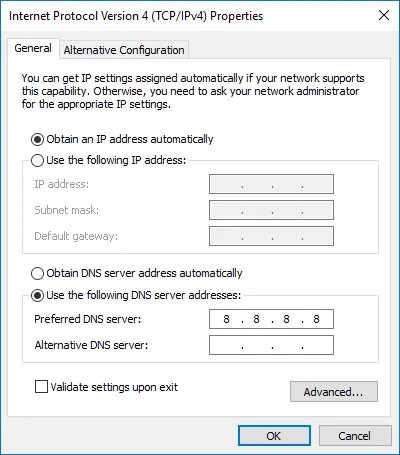
คุณสามารถลองใช้เซิร์ฟเวอร์ DNS สาธารณะของ Google ได้ที่ที่อยู่ IP ต่อไปนี้:
หนึ่งในวิธีการที่ฟังดูแปลกแต่มีประสิทธิผลมากในการแก้ปัญหาที่พบใน Windows 10 Store คือการรีเซ็ตนาฬิกาบนคอมพิวเตอร์ของคุณให้แม่นยำที่สุด เมื่อ Microsoft Store เริ่มทำงาน จะพยายามซิงค์เวลาของแอปและเวลาของระบบ หากพารามิเตอร์เหล่านี้ไม่ตรงกัน บางครั้งระบบจะปฏิเสธการเริ่ม Microsoft Store วิธีแก้ไขปัญหานี้ก็ง่ายมากเช่นกัน
1. หากต้องการอัปเดตเวลาสำหรับ Windows 10ให้คลิกขวาที่แถบงานแล้วเลือกปรับวันที่/เวลา
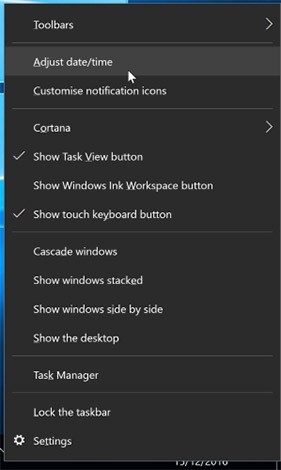
2. ก่อนอื่น ให้ปิด คุณสมบัติ ตั้งเวลาอัตโนมัติโดยคลิกปุ่มสลับด้านล่าง
3. เมื่อระบบได้ประมวลผลคำขอของคุณแล้ว ให้เปิดคุณสมบัติอีกครั้ง จากนั้นเวลาระบบจะอัปเดตอีกครั้ง ตรวจสอบให้แน่ใจว่าคุณตั้งค่าโซนเวลาถูกต้อง!
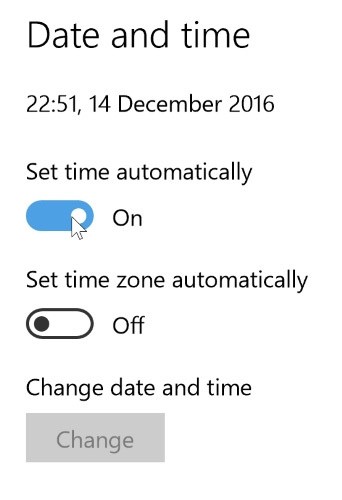
เมื่อเสร็จแล้วให้ลองเปิด Windows Store อีกครั้งและดูว่าปัญหายังคงมีอยู่หรือไม่
การใช้งานจริงแสดงให้เห็นว่าบางครั้งปัญหาอาจเกิดจากคุณไม่ได้รับการอนุญาต "สิทธิ์การเป็นเจ้าของ" ไฟล์ WindowsApp บนคอมพิวเตอร์ของคุณ อาจฟังดูแปลกเล็กน้อย แต่บางครั้งไฟล์จะถูกแก้ไขเพื่อไม่อนุญาตให้คุณเข้าถึงไฟล์เหล่านั้น ถึงแม้ว่าไฟล์เหล่านั้นจะอยู่ในคอมพิวเตอร์ของคุณและเชื่อมโยงกับบัญชีของคุณก็ตาม ตั้งค่าคอมพิวเตอร์ของคุณเพื่อให้คุณควบคุมโฟลเดอร์ WindowsApp อย่างเต็มรูปแบบ ซึ่งจะช่วยให้ Microsoft Store ทำงานได้แม่นยำยิ่งขึ้น

คุณจะต้องสั่งคอมพิวเตอร์ให้มอบการควบคุมไฟล์ กระบวนการนี้ค่อนข้างซับซ้อนและใช้เวลานาน โปรดอ่านบทความ “ วิธีเข้าถึงโฟลเดอร์ WindowsApps ใน Windows 10 ” ของเราเพื่อทำความเข้าใจขั้นตอนโดยละเอียด
วิธีที่ง่ายที่สุดวิธีหนึ่งในการแก้ไขข้อผิดพลาด Windows Store คือการรีเซ็ตแคชหลังจากใช้งานไประยะหนึ่ง แคชอาจโอเวอร์โหลดและสับสน ส่งผลให้เกิดข้อผิดพลาดที่น่ารำคาญบน Windows Store
ด้านล่างนี้ WebTech360 จะแนะนำคุณผ่านขั้นตอนต่างๆ ในการรีเซ็ต Windows Store บน Windows 10
หากต้องการรีสตาร์ทแคช ให้กดCtrl + Rเพื่อเปิดกล่องโต้ตอบเรียกใช้ ก่อน
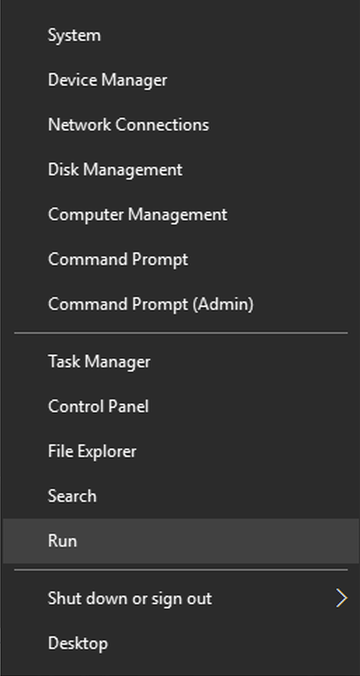
จากนั้นในกล่องโต้ตอบ Run ให้พิมพ์คำสำคัญwsresetและกดEnter
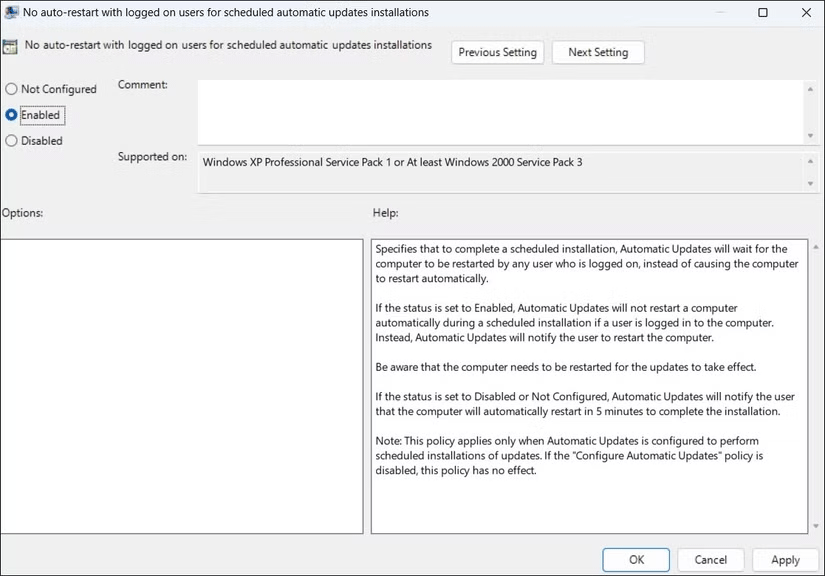
จากนั้นหน้าต่างพรอมต์คำสั่งจะปรากฏขึ้น เพื่อระบุว่า Windows กำลังรีเซ็ตแคช Windows Store เมื่อกระบวนการนี้เสร็จสมบูรณ์ หน้าต่างพรอมต์คำสั่งจะปิดโดยอัตโนมัติ
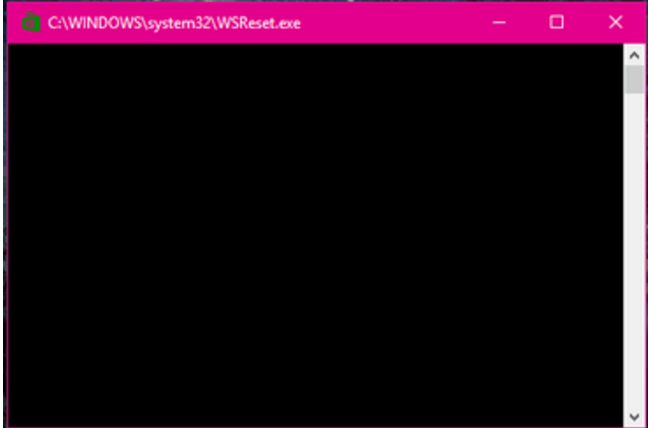
เมื่อกระบวนการรีเซ็ตเสร็จสมบูรณ์แล้ว คุณสามารถรีสตาร์ท Windows Store เพื่อดูว่าปัญหาได้รับการแก้ไขหรือไม่
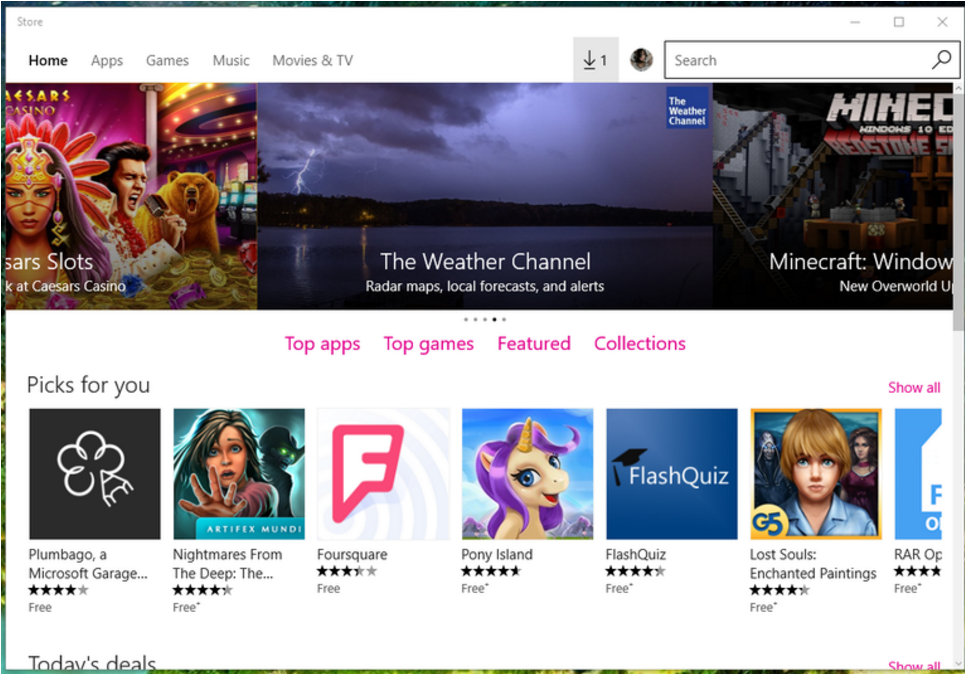
บันทึก:
วิธีนี้ยังสามารถนำไปใช้แก้ไขข้อผิดพลาด Windows Store บน Windows 8 และ 8.1 ได้
แม้จะฟังดูพื้นฐาน แต่บางครั้งวิธีที่ดีที่สุดในการแก้ไขปัญหากับ Microsoft Store ก็คือการติดตั้งแอปใหม่อีกครั้ง อย่างไรก็ตาม การติดตั้ง Microsoft Store ใหม่จะไม่ง่ายเหมือนกับการติดตั้งแอปอื่นๆ ส่วนใหญ่ คุณจะ ต้องถอนการติดตั้ง Microsoft Store ผ่านPowershell
1. กดปุ่ม Windows เพื่อเปิด เมนู Startพิมพ์PowerShellคลิกขวาผลการค้นหา จากนั้นเลือกRun as administrator
2. ใน Powershell ให้ป้อนคำสั่งget-appxpackage -allusers
3. ค้นหารายการสำหรับMicrosoft.WindowsStoreและคัดลอกข้อมูลใน บรรทัด PackageFullNameไปยังคลิปบอร์ด
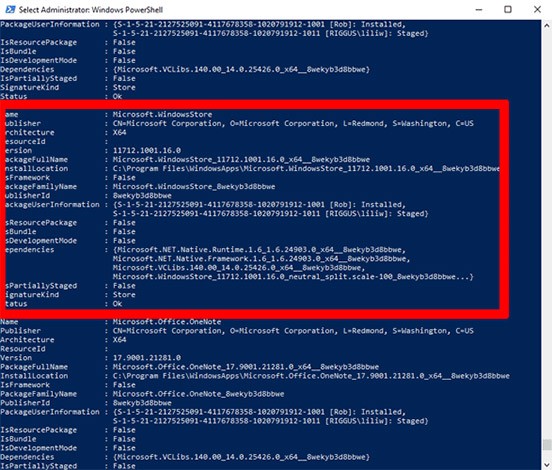
4. บนบรรทัดใหม่ใน PowerShell พิมพ์remove-appxpackageตามด้วยช่องว่าง จากนั้นวางข้อมูลไว้เหนือPackageNameที่คุณคัดลอกไว้ ผลลัพธ์จะแสดงดังนี้:
remove-appxpackage Microsoft.WindowsStore_22210.1401.6.0_x64__8wekyb3d8bbweอย่างไรก็ตามผลลัพธ์นี้อาจแตกต่างกันเล็กน้อย ขึ้นอยู่กับหมายเลขเวอร์ชัน Windows Store ที่คุณใช้งานอยู่
5. กดEnterแล้ว Microsoft Store จะหายไป จากนั้นคุณรีสตาร์ทคอมพิวเตอร์ของคุณ
6. หากต้องการติดตั้ง Microsoft Store ใหม่ คุณต้องกลับไปที่ Powershell ด้วยสิทธิ์ผู้ดูแลระบบและป้อนข้อมูลต่อไปนี้:
Get-AppXPackage *WindowsStore* -AllUsers | Foreach {Add-AppxPackage -DisableDevelopmentMode -Register "$($_.InstallLocation)\AppXManifest.xml"}หากคุณใช้พร็อกซีเซิร์ฟเวอร์ (หรือVPN ) นี่อาจเป็นสาเหตุที่ Microsoft Store ของคุณไม่ทำงาน เนื่องจากที่อยู่ IP ของคอมพิวเตอร์ของคุณไม่ตรงกับรายละเอียดในบัญชี Windows ของคุณ ขั้นแรก หากคุณเปิดใช้งาน VPN ไว้ ให้ปิดการใช้งาน ในทางกลับกัน การเชื่อมต่อพร็อกซีจะทำงานในลักษณะที่ค่อนข้างเป็นความลับ และคุณอาจไม่รู้ด้วยซ้ำว่ามีการเปิดใช้หรือไม่
หากต้องการตรวจสอบสถานะและปิดใช้งานการเชื่อมต่อพร็อกซีของคุณ ให้คลิก ปุ่ม เริ่มจากนั้นคลิกไอคอนการตั้งค่า ในหน้าต่างการตั้งค่า คลิกเครือข่ายและพร็อกซีอินเทอร์เน็ตในบานหน้าต่างด้านซ้าย จากนั้นปิด ตัวเลือก ใช้พร็อกซีเซิร์ฟเวอร์
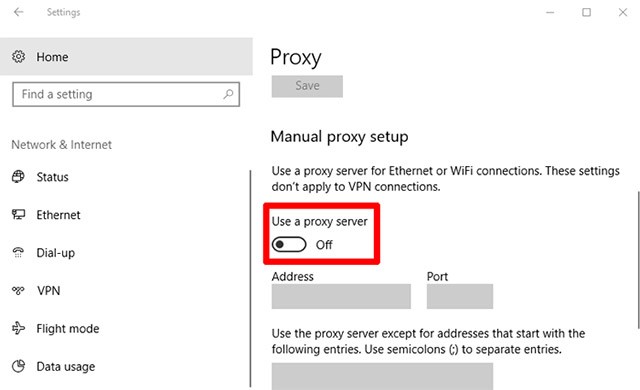
นับตั้งแต่มีการอัปเดต Windows 11 เวอร์ชัน 22H2 คุณมีตัวเลือกในการรีเซ็ตแอป Windows ซึ่งจะล้างแคชและข้อมูล ทำให้แอปต่างๆ กลับมาเหมือนใหม่ รุนแรงกว่า "WS Reset" เล็กน้อย เพราะจะลบการตั้งค่าทั้งหมด รายละเอียดการเข้าสู่ระบบ การตั้งค่า ฯลฯ (อย่ากังวล แอปที่คุณติดตั้งจาก Microsoft Store จะยังคงอยู่เหมือนเดิม)
1. ในการดำเนินการนี้ ให้คลิกขวาที่ปุ่ม เริ่ม > แอปและคุณลักษณะจากนั้นเลื่อนลงไปที่ Microsoft Store ใน รายการ แอปและคุณลักษณะ
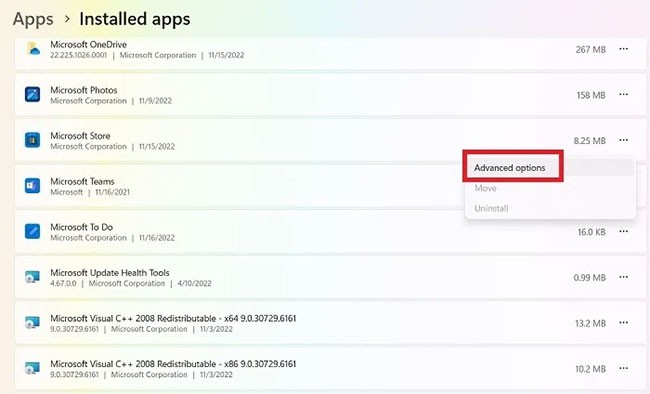
2. คลิกที่ตัวเลือกดังกล่าว จากนั้นเลือกตัวเลือกขั้นสูงและในหน้าต่างใหม่ คลิกรีเซ็ตคุณจะได้รับคำเตือนว่าคุณจะสูญเสียข้อมูลบนแอพนี้ คลิกรีเซ็ตอีกครั้ง และเสร็จสิ้น
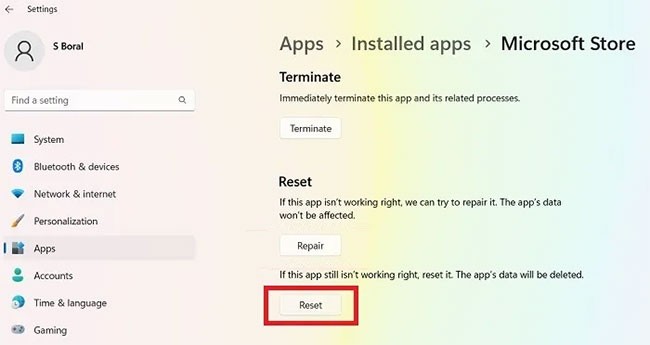
อีกวิธีในการรีเซ็ตแอป Windows Store คือการลงทะเบียนใหม่บนพีซีของคุณ
1. คลิกเริ่ม พิมพ์PowerShell แล้วคลิกเรียกใช้ในฐานะผู้ดูแลระบบ
2. ในหน้าต่าง PowerShell ให้พิมพ์คำสั่งต่อไปนี้เพื่อลงทะเบียน Windows Store บนพีซีของคุณอีกครั้ง:
Get-AppXPackage *Microsoft.WindowsStore* | Foreach {Add-AppxPackage -DisableDevelopmentMode -Register “$($_.InstallLocation)\AppXManifest.xml”}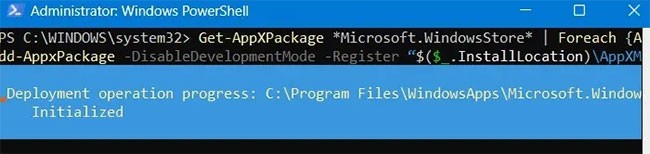
3. Windows Store ได้รับการลงทะเบียนใหม่แล้วและหวังว่าจะทำงานได้ตามปกติอีกครั้ง
Microsoft ขอแนะนำให้คุณใช้เครื่องมือแก้ปัญหาสำหรับปัญหาทั้งหมดที่ไม่สามารถติดตามได้ในระบบปฏิบัติการ คุณสามารถใช้เครื่องมือแก้ไขปัญหาเฉพาะใน Windows 11 ที่เรียกว่า "แอป Windows Store"
1. คลิกการตั้งค่า > ระบบ > แก้ไขปัญหา
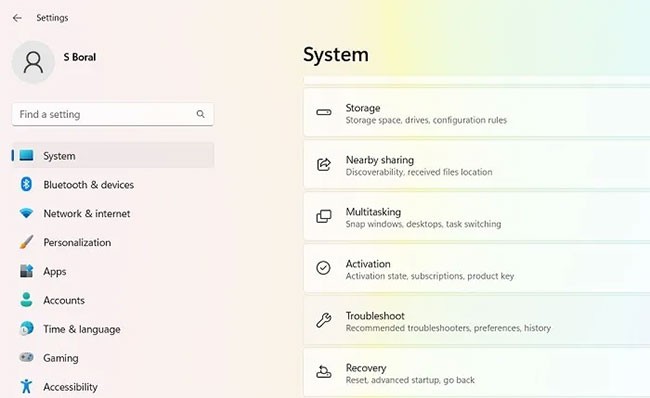
2. เลือก เมนูรายการตัวแก้ไขปัญหาอื่น ๆและเลื่อนลงมาเพื่อดูตัวแก้ไขปัญหาที่ชื่อว่า“แอป Windows Store ”
3. คลิก ตัวเลือก RunสำหรับWindows Store Apps
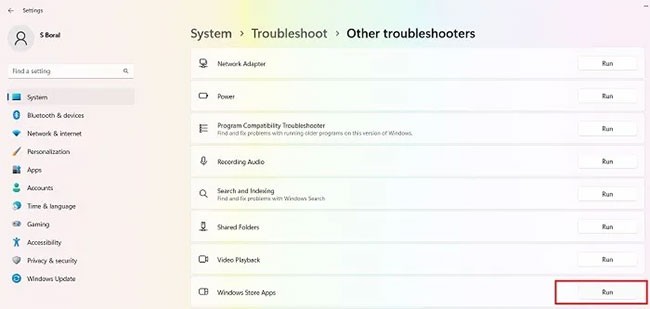
4. แอป Windows Store จะใช้เวลาสองสามวินาทีเพื่อตรวจจับปัญหาที่เกี่ยวข้องกับ Store หากพบปัญหาใดๆ ระบบจะแก้ไขให้โดยอัตโนมัติ
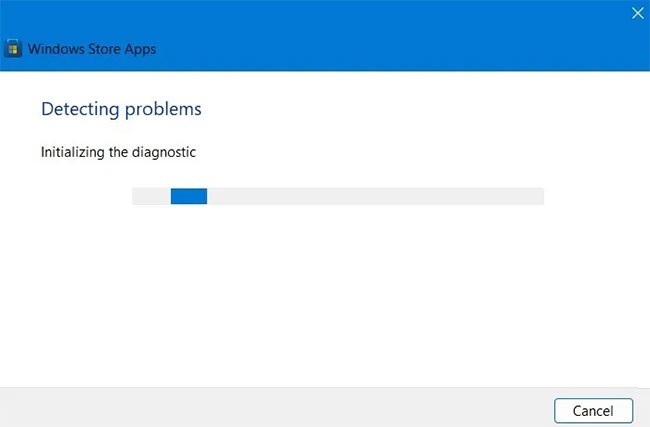
5. หากไม่สามารถแก้ไขปัญหาได้ Microsoft จะแนะนำการดำเนินการเพิ่มเติมที่อาจช่วยได้
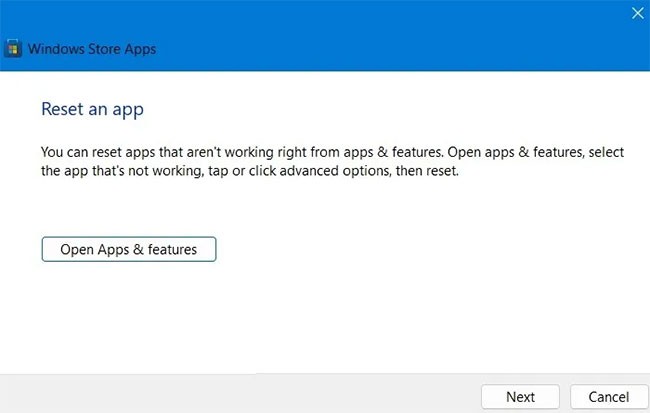
มีปัญหากับการเชื่อมต่อ WiFi ของคุณใช่ไหม? บางครั้งเมื่อเครือข่ายไม่ทำงานหรือช้า อาจส่งผลต่อประสบการณ์การใช้งานของผู้ใช้กับ Microsoft Store ได้ (แม้ว่าคุณจะยังเข้าถึงแอปบนเบราว์เซอร์ได้ก็ตาม) การแก้ไขปัญหาอินเทอร์เน็ตจะช่วยให้คุณกลับมาใช้งานแอปต่างๆ ใน Store ได้อีกครั้ง
1. ไปที่การตั้งค่า > ระบบ > แก้ไขปัญหา > เครื่องมือแก้ไขปัญหาอื่นๆ
2. เลือก ตัวเลือก Runสำหรับเมนูการเชื่อมต่ออินเทอร์เน็ต
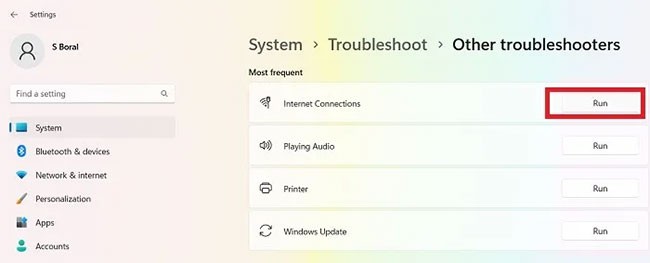
3. ทดสอบเว็บไซต์ตัวอย่างด้วยเครื่องมือแก้ปัญหา หากไม่มีปัญหาใดๆ แสดงว่าการเชื่อมต่ออินเตอร์เน็ตของคุณทำงานได้ดี
4. รีสตาร์ทอุปกรณ์ของคุณและตรวจสอบว่า Store ทำงานอย่างถูกต้องหรือไม่
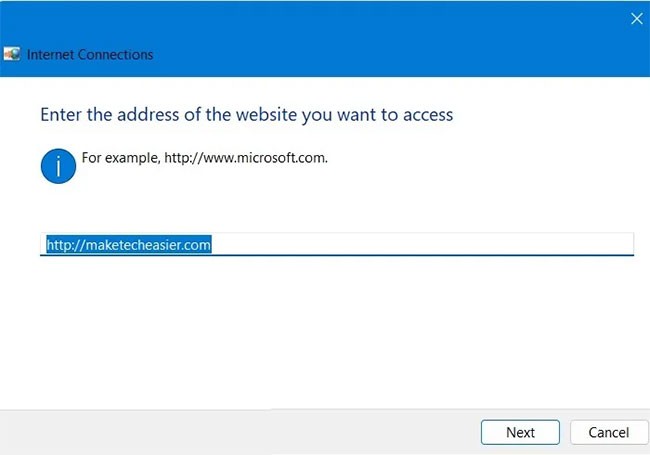
หากคุณไม่ได้อัปเดตระบบปฏิบัติการ Windows 11/10 เป็นเวลานาน อาจมีการอัปเดตจาก Microsoft Store บางส่วนที่รอให้คุณจัดการอยู่ ดำเนินการให้เสร็จสิ้นเพื่อเพลิดเพลินกับการใช้งานที่ราบรื่นกับแอปที่ติดตั้งไว้
การแก้ไขเหล่านี้มีประโยชน์มาก ไม่เพียงแต่สำหรับ Microsoft Store เท่านั้น แต่ยังสามารถใช้กับแอป UWP/Windows ส่วนใหญ่ในระบบของคุณได้อีกด้วย โปรดทราบว่าเมื่อใช้มาตรการเหล่านี้ คุณไม่ควรใช้พร็อกซีเซิร์ฟเวอร์สำหรับแอปพลิเคชันบางตัวที่ต้องอาศัยอินเทอร์เน็ต แต่ฟังก์ชันรีเซ็ตสามารถนำไปใช้กับ แอปพลิเค ชันUWP ใดก็ได้ ขอให้โชคดี!
ขอให้โชคดี!
ดูบทความเพิ่มเติมด้านล่าง:
VPN คืออะไร มีข้อดีข้อเสียอะไรบ้าง? มาพูดคุยกับ WebTech360 เกี่ยวกับนิยามของ VPN และวิธีนำโมเดลและระบบนี้ไปใช้ในการทำงาน
Windows Security ไม่ได้แค่ป้องกันไวรัสพื้นฐานเท่านั้น แต่ยังป้องกันฟิชชิ่ง บล็อกแรนซัมแวร์ และป้องกันไม่ให้แอปอันตรายทำงาน อย่างไรก็ตาม ฟีเจอร์เหล่านี้ตรวจจับได้ยาก เพราะซ่อนอยู่หลังเมนูหลายชั้น
เมื่อคุณเรียนรู้และลองใช้ด้วยตัวเองแล้ว คุณจะพบว่าการเข้ารหัสนั้นใช้งานง่ายอย่างเหลือเชื่อ และใช้งานได้จริงอย่างเหลือเชื่อสำหรับชีวิตประจำวัน
ในบทความต่อไปนี้ เราจะนำเสนอขั้นตอนพื้นฐานในการกู้คืนข้อมูลที่ถูกลบใน Windows 7 ด้วยเครื่องมือสนับสนุน Recuva Portable คุณสามารถบันทึกข้อมูลลงใน USB ใดๆ ก็ได้ที่สะดวก และใช้งานได้ทุกเมื่อที่ต้องการ เครื่องมือนี้กะทัดรัด ใช้งานง่าย และมีคุณสมบัติเด่นดังต่อไปนี้:
CCleaner สแกนไฟล์ซ้ำในเวลาเพียงไม่กี่นาที จากนั้นให้คุณตัดสินใจว่าไฟล์ใดปลอดภัยที่จะลบ
การย้ายโฟลเดอร์ดาวน์โหลดจากไดรฟ์ C ไปยังไดรฟ์อื่นบน Windows 11 จะช่วยให้คุณลดความจุของไดรฟ์ C และจะช่วยให้คอมพิวเตอร์ของคุณทำงานได้ราบรื่นยิ่งขึ้น
นี่เป็นวิธีเสริมความแข็งแกร่งและปรับแต่งระบบของคุณเพื่อให้การอัปเดตเกิดขึ้นตามกำหนดการของคุณเอง ไม่ใช่ของ Microsoft
Windows File Explorer มีตัวเลือกมากมายให้คุณเปลี่ยนวิธีดูไฟล์ สิ่งที่คุณอาจไม่รู้ก็คือตัวเลือกสำคัญอย่างหนึ่งถูกปิดใช้งานไว้ตามค่าเริ่มต้น แม้ว่าจะมีความสำคัญอย่างยิ่งต่อความปลอดภัยของระบบของคุณก็ตาม
ด้วยเครื่องมือที่เหมาะสม คุณสามารถสแกนระบบของคุณและลบสปายแวร์ แอดแวร์ และโปรแกรมอันตรายอื่นๆ ที่อาจแฝงอยู่ในระบบของคุณได้
ด้านล่างนี้เป็นรายการซอฟต์แวร์ที่แนะนำเมื่อติดตั้งคอมพิวเตอร์ใหม่ เพื่อให้คุณสามารถเลือกแอปพลิเคชันที่จำเป็นและดีที่สุดบนคอมพิวเตอร์ของคุณได้!
การพกพาระบบปฏิบัติการทั้งหมดไว้ในแฟลชไดรฟ์อาจมีประโยชน์มาก โดยเฉพาะอย่างยิ่งหากคุณไม่มีแล็ปท็อป แต่อย่าคิดว่าฟีเจอร์นี้จำกัดอยู่แค่ระบบปฏิบัติการ Linux เท่านั้น ถึงเวลาลองโคลนการติดตั้ง Windows ของคุณแล้ว
การปิดบริการเหล่านี้บางอย่างอาจช่วยให้คุณประหยัดพลังงานแบตเตอรี่ได้มากโดยไม่กระทบต่อการใช้งานประจำวันของคุณ
Ctrl + Z เป็นปุ่มผสมที่นิยมใช้กันมากใน Windows โดย Ctrl + Z ช่วยให้คุณสามารถเลิกทำการกระทำในทุกส่วนของ Windows ได้
URL แบบย่อนั้นสะดวกในการล้างลิงก์ยาวๆ แต่ก็ซ่อนปลายทางที่แท้จริงไว้ด้วย หากคุณต้องการหลีกเลี่ยงมัลแวร์หรือฟิชชิ่ง การคลิกลิงก์นั้นโดยไม่ระวังไม่ใช่ทางเลือกที่ฉลาดนัก
หลังจากรอคอยมาอย่างยาวนาน ในที่สุดการอัปเดตหลักครั้งแรกของ Windows 11 ก็ได้เปิดตัวอย่างเป็นทางการแล้ว














